win11退出windows账户怎么操作呢,很多时候用户会登录自己的微软账户在系统中,但是如果遇到了一些情况需要登出系统,要怎么解决呢,这里带来了关于win11退出windows账户方法介绍的内容,用户只需要通过下面的几个操作就可以完成退出账户了,非常简单,大家都可以参考哦
win11退出windows账户怎么操作
1、首先我们点击任务栏中的“开始菜单”。
2、接着在开始菜单里打开“设置”。
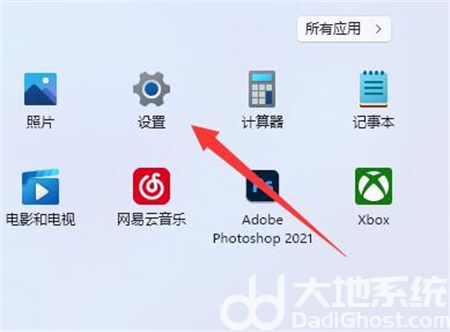
3、然后进入左边栏的“账户”选项。
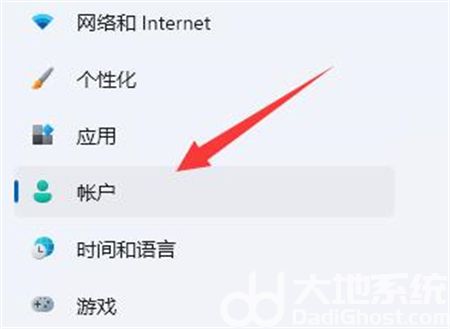
4、最后点击“改用本地账户登录”就能退出微软账户了。
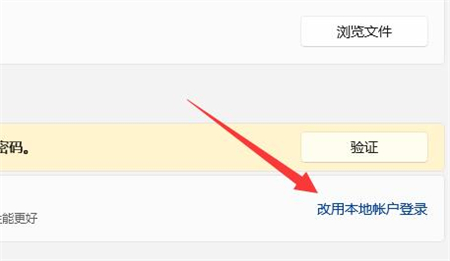
win11退出windows账户怎么操作的内容就这么多了。希望可以帮到大家。
相关阅读
热门教程
最新教程